windows11如何使用“设置”修复显示连接问题
如果这不是硬件问题,请使用显示设置强制系统检测第二台显示器。
➡强制外接显示器检测
要在 Windows 11 上手动检测外接显示器,请使用以下步骤:
1. 打开设置。
2. 点击系统。
3. 单击右侧的显示页面。

4. 单击多显示器设置。
5. 单击检测按钮。

完成这些步骤后,Windows 11 现在应该会检测到外部显示器。
如果您只有一台显示器,则该选项将不存在,因为它仅在连接多台显示器时可用。这意味着此选项仅适用于具有两个以上显示器的设置。
➡连接无线外接显示器
要将 Windows 10 上的无线显示器连接为辅助屏幕,请使用以下步骤:
1. 打开设置。
2. 点击蓝牙和设备。
3. 打开蓝牙切换开关(如果适用)。
4. 单击添加设备按钮。

5. 选择无线显示器或底座选项。

6. 确认无线显示器已打开且可发现(请参阅设备文档)。
7. 从列表中选择显示器(无线显示器、电视或支持 Miracast 的 PC)。
8. 继续屏幕上的说明(如果适用)。
完成这些步骤后,无线显示器将被检测为设备上的新外接显示器。
 《小缇娜的奇幻之地》有哪些传奇武器?
《小缇娜的奇幻之地》有哪些传奇武器?
小缇娜的奇幻之地是由2K GamesWONDERLANDS开发的角色扮演戏作品。这......
阅读 Switch海贼无双4金手指代码作弊码大全(
Switch海贼无双4金手指代码作弊码大全(
本金手指只支持switch版本的海贼无双4使用,本金手指支持美版......
阅读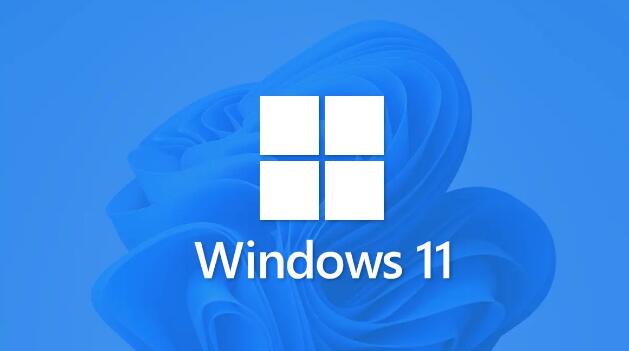 Windows 11 终于可以作为 ISO 使用了
Windows 11 终于可以作为 ISO 使用了
只要 Windows 11 预览版可用,它们就要求您从 Windows 10 升级。现在......
阅读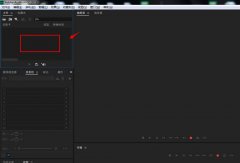 AU音频怎么加空间回声特效-audition回声音
AU音频怎么加空间回声特效-audition回声音
AU音频怎么加空间回声特效呢?下面是小编介绍audition回声音效的......
阅读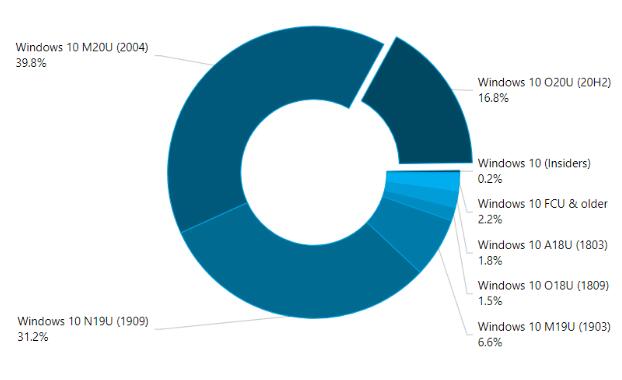 Windows 10版本20H2变得更大:Windows 10版本20
Windows 10版本20H2变得更大:Windows 10版本20
Win10版本20H2变得更大:Win10版本20H2的份额增加 AdDuplex共享的新数据......
阅读 微软暂停在俄罗斯销售新
微软暂停在俄罗斯销售新 Intel Core i9-12900KS多核成绩
Intel Core i9-12900KS多核成绩 微软向玩光环无限、极限
微软向玩光环无限、极限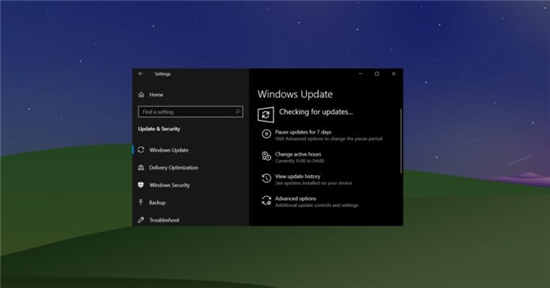 Windows10 Build 19042.867现在可
Windows10 Build 19042.867现在可 Windows11“从一开始就考虑
Windows11“从一开始就考虑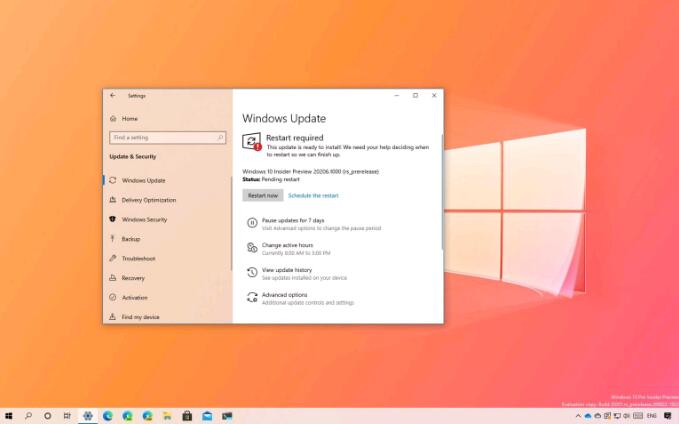 Windows 10内部版本20206在开
Windows 10内部版本20206在开 大家如果了解情况,从而
大家如果了解情况,从而 qq输入法神配图功能关闭图
qq输入法神配图功能关闭图 Switch怒之铁拳4金手指代码
Switch怒之铁拳4金手指代码 剑与远征永生刻印有什么
剑与远征永生刻印有什么 艾尔登法环黑暗弃子艾斯
艾尔登法环黑暗弃子艾斯 蓝宝石显卡怎么样
蓝宝石显卡怎么样 i3 12100F相当于几代i5?i3
i3 12100F相当于几代i5?i3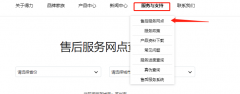 得力打印机售后维修点
得力打印机售后维修点 openeuler是否基于linux详情
openeuler是否基于linux详情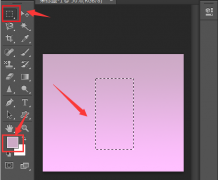 ps怎么绘制立体阴影圆柱
ps怎么绘制立体阴影圆柱 必剪给视频添加边框的方
必剪给视频添加边框的方 WPS表格插入折线图的方法
WPS表格插入折线图的方法 excel设置图表的xy轴的教
excel设置图表的xy轴的教 p85主板是否能装win11详情
p85主板是否能装win11详情 win10插耳机没有声音怎么办
win10插耳机没有声音怎么办 小米路由器和tplink路由器
小米路由器和tplink路由器 忘记了荣耀路由X1 的密码
忘记了荣耀路由X1 的密码
如果我们发现自己的windows7系统出现了故障,但是不知道怎么解决,其实可以通过一键还原系统的方法来解决,那么windows7怎么一键还原系统呢。...
次阅读
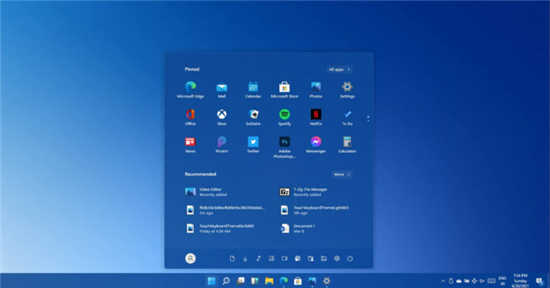
我们知道微软准备在未来几天内推出一系列 Windows 功能。Windows 11 已经在网上泄露,但正如该公司的 Twitter 句柄所暗示的那样,该节目还有更多内容。根据我们发现的更新...
次阅读

一般来说,我们的word文档都使用的是word自带的默认图标,但是有时候我们会发现我们的word文档图标变了,感觉很不习惯。其实我们只需要重新设置一下它的打开方式就可以了,下面就一起来看...
次阅读
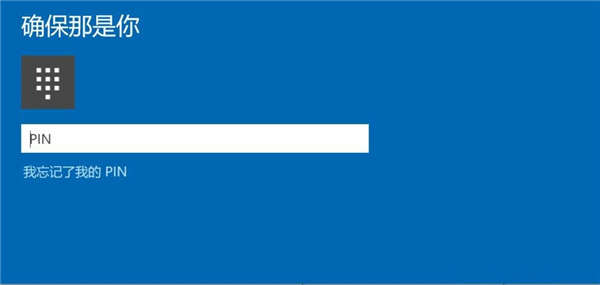
电脑怎么更改pin密码?教你如何在win11上更改 PIN 密码 win11 允许您根据情况更改和重置 Windows Hello PIN,在本指南中,您将了解如何操作。 在win11上,创建新帐户时,...
次阅读

win10更新1903重启老死机是一个当时的普遍性BUG,很多用户都是游戏适配性的问题,解决方法需要简单的设置就可以了,需要的也用户快点来看看教程吧。...
次阅读

现在win11系统正式推出,因此我们在买电脑,尤其是笔记本的时候会出现可升win11和预装win11两种系统,那么可升和预装win11有什么区别呢,其实就是预装系统的区别。...
次阅读

我们在使用win7操作系统的时候,有些情况下如果我们将win7系统装成了win10操作系统,那么对于路由器该怎么设置这个问题小编觉得我们可以先登录到我们路由器的设置界面,然后再找到相关的...
次阅读

如果我们想要在win11官网下载win11的iso文件,可能会因为微软服务的原因导致下载速度太慢,这时候推荐直接在系统家园里下载,就能解决这个问题了。...
次阅读

win7win10双系统安装起来其实不难,但是很多小伙伴不知道怎么安装,只要经过几个简单的方法就可了,喜欢的小伙伴千万不要犹豫了哦。...
次阅读
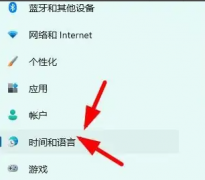
有些小伙伴对于win11的输入法悬浮窗功能非常不习惯,使用起来总是怪怪的,因此想要关闭这个悬浮窗功能,现在就给大家介绍一下win11系统下关闭悬浮窗的正确操作方法,一起跟着操作吧。...
次阅读

修复Windows10或11中的BSOD蓝屏错误EasyAntiCheat.sys 蓝屏死机是阻碍游戏玩法和 Windows 系统正常操作的最令人沮丧的问题之一。当此错误发生时,Windows 突然启动错...
次阅读
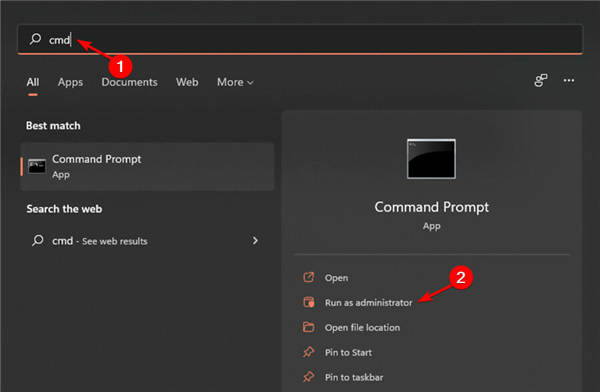
怎么查看保存的wifi密码?_在 Windows11上查看保存的Wi-Fi密码方法 有时您需要连接新设备而您的计算机不在身边,或者您忘记写下密码。另一个原因可能是以前的用户已更...
次阅读

.Net 有什么作用? Microsoft.NET Framework 是将来构建所有其他 Microsoft 技术的技术,并且是所有其他技术的基础。 这是微软为了从 Sun 的 Java 手中夺取市场份...
次阅读
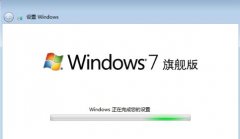
很多使用win7系统的小伙伴都看到自己的更新版本有个x86,那么这个是什么意思呢?今天就给你们带来了win7x86是意思详情介绍,想知道的话就来一起看看吧。...
次阅读
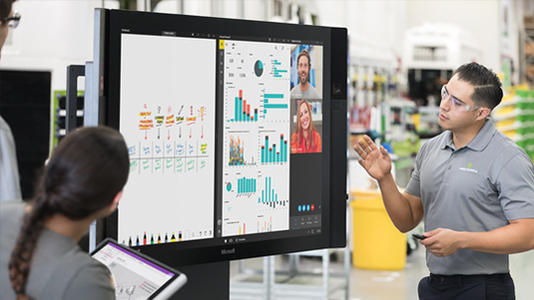
Windows10和iOS上的Microsoft Whiteboard应用程序更新带有新的轮询选项 iOS和Windows10版本的Microsoft Whiteboard应用程序都在本周进行了更新,但是,尽管其应用商店页...
次阅读